Antivirussoftware spiller en central rolle i vores computersystemers funktion. I denne digitale æra bliver vores computere i stigende grad udsat for malware og cyberkriminelle. Og antivirussoftware fungerer som et skjold og beskytter vores system mod sådanne sårbarheder. Et antivirusprogram inspicerer data fra websider, applikationer, software, filer - driver over internetnetværket til vores computersystemer. Det inspicerer yderligere ved at kigge efter kendte trusler og overvåger opførslen af alle programmer og fremhæver mistænkelig adfærd.
Hvorfor blokerer et antivirusprogram dine aktiviteter?

Svaret er simpelt, det ønsker at udrydde computervirus og anden ondsindet software fra at komme ind i dit system. Virus og malware er designet til at give kriminelle adgang til deres ofres enheder. Malware har potentialet til at stjæle dine loginoplysninger, bruge dit system til at sende spam, crash dit computersystem og give cyberkriminelle klar adgang til dine enheder og de oplysninger, der er gemt på dem. I nogle tilfælde kan malware give hacker muligheden for at overvåge og kontrollere dine online aktiviteter.
Alt i alt, hvis en hacker med succes kommer ind i dit system gennem denne anatematiserede malware, kan de bryde ind i dit privatliv og udsætte dig for større risiko. Dybest set forsøger dit Antivirus at beskytte dit privatliv.
Så hvis du ikke er i stand til at åbne et websted, har svært ved at downloade eller installere software, har problemer med at installere systemopdateringer, ikke kan få adgang til kameraet eller internettet - Dit antivirus kan være et eller andet sted ansvarlig for det.
Antivirus blokerer et program, downloads osv.
For at holde vira og malware væk fra dit system kan den antivirussoftware, du kører, muligvis blokere programmet for at udføre disse funktioner.
Dette kan se ud som et problem, og du skal acceptere, at der ikke er nogen specifik løsning på det. Med stigende sårbarheder i onlineverdenen er det yderst vigtigt at sikre dit system. Antivirus, der blokerer sådanne funktioner, er en del af en af de forholdsregler, du skal tage for at være sikker.
Antivirus er fantastiske, men nogle gange kan deres årvågenhed være et levende mareridt; dens blokeringsfunktion er en af dem. Hvis du er på jagt efter at forhindre din antivirussoftware i at blokere dine aktiviteter, skal du tjekke disse løsninger.
- Antivirus-blokering af internet- eller Wi-Fi-netværk
- Antivirus blokerer kameraet
- Antivirusblokerende installation af applikationer
- Antivirus blokerer e-mail
Lad os se nærmere på disse rettelser.
1] Antivirus-blokering af internet- eller Wi-Fi-netværk
De fleste af os installerer et antivirusprogram fra tredjepart eller bruger det indbyggede værktøj til at beskytte vores data og system i.e. Windows Defender. Disse løsninger tilbyder skybeskyttelse og firewalls. Nogle gange blokerer firewalls Wi-Fi og forhindrer brugeren i at oprette forbindelse til internettet.
Når du bruger Google Chrome-browsere til at besøge et websted, ville du også være stødt på følgende fejlmeddelelse:
Din internetadgang er blokeret. Firewall eller antivirussoftware kan have blokeret forbindelsen. Fejlkoden er ERROR_NETWORK_ACCESS_DENIED.

Prøv nedenstående forslag for at fjerne den blokerede internetadgangsfejl.
Tjek internetforbindelsen:
Der kan være mange grunde til, at dit system ikke kan oprette forbindelse til internettet. Inden du beskylder Antivirus, skal du kontrollere din internetforbindelse og bekræfte, om det fungerer fint. Prøv nedenstående:
- Genstart computeren.
- Genstart din router og modem.
- Prøv at bruge LAN-kablet i stedet for Wi-Fi-routeren.
- Start dit system i fejlsikret tilstand med netværkstilstand, og prøv at oprette forbindelse til internettet igen.
- Søg hjælp fra Windows Fejlfinding.
- Opdater routeren / modemets firmware.
Hvis du stadig ikke kan få adgang til dit internet eller Wi-Fi, skal du gå videre til næste tip.
Tjek Firewall-undtagelser:
Firewall og antivirus er designet til at forhindre potentielt skadelige programmer i at komme ind på din computer. Hvis din browser ikke føjes til undtagelseslisten for firewall, kan din internetadgang muligvis blive blokeret. Under sådanne omstændigheder skal du kontrollere Firewall-undtagelserne og dine antiviruskonfigurationer. Her tager vi Windows Firewall som et eksempel:
- Åben Kontrolpanel i Windows 10.
- Gå til System og sikkerhed og klik på Windows Defender Firewall.
- Klik på i panelet til venstre Tillad en app eller funktion gennem Windows Defender Firewall.
- Sørg for kassen med Google Chrome er markeret på listen.
- Gem ændringer.
Sådan tillader eller blokerer du et program i Windows Firewall i Windows 10
Nulstil antivirusindstillingerne til standard:
Til tider blokerer et antivirus eller en firewall Internettet, da brugeren interfererede med den anvendte firewall på egen hånd eller opdatering ændrede visse parametre. I et sådant tilfælde hjælper det med at nulstille antivirusindstillingerne til standard.
Nulstil alt til dets standardværdier, og genstart dit system.
DisableFirewall / Antivirus:
Deaktivering af antivirusprogrammet er en af de almindelige handlinger, som brugerne foretager for at rette den firewall, der blokerer for internet- / Wi-Fi-problemet. Hvis du er en Windows Defender Firewall-bruger, kan du gå til Kontrolpanel> System og sikkerhed> Windows Defender Firewall> Slå Windows Defender Firewall til eller fra og derefter deaktivere den.
Bemærk, at deaktivering af din sikkerhedssoftware gør din pc sårbar.
Et af disse tricks fungerer muligvis og fjerner fejlen "Din internetadgang er blokeret".
Download mislykkedes - Virusdetekteret meddelelse på Windows 10
2] Antivirus blokerer kameraet

Den første ting du kan prøve her er at deaktivere antivirussoftwaren midlertidigt og derefter prøve at bruge kameraet. Hvis dit kamera fungerer fint, var antivirus skyldige. For at undgå dette i fremtiden skal du tilføje en ny udelukkelse i din antivirussoftware. Hvis du bruger Windows Defender, kan du gøre det her:
- Åben Windows Defender-indstillinger.
- Vælg Virus- og trusselsbeskyttelse.
- Gå til Virus- og trusselsbeskyttelsesindstillinger
- Klik nu Tilføj eller fjern undtagelser.
- Vælg det program, du vil have adgang til dit webcam.
Så hvis dit kamera er utilgængeligt på grund af antivirus, kan denne løsning fungere.
Normalt når webkameraet ikke fungerer, skal brugeren først prøve at opdatere eller geninstallere sine drivere. Nogle gange gør opdatering af Windows 10 eller fjernelse af en opdatering, hvorefter kameraerne stoppede med at arbejde, også. I de fleste tilfælde skal disse generelle løsninger relateret til det indbyggede eller eksterne webcam løse problemet. Hvis det ikke følger ovenstående trin.
Sådan kontrolleres eller testes, om Antivirus fungerer korrekt eller ikke på Windows-pc
3] Antivirus blokerer installation af programmer
Nogle gange kan brugere opleve et problem, hvor deres antivirusprogram forhindrer installation af applikationer på grund af en sikkerhedsrisiko. Dette er sandsynligvis et resultat af en funktion, der blokerer opsætningen.exe-fil fra download og installation af de nødvendige filer.
Du kan midlertidigt deaktivere antivirusprogrammet og prøve at geninstallere programmet igen. Det er vigtigt at bemærke, at deaktivering af antivirusprogrammet og installation af software er helt på brugerens risiko. Når hvidlistet, blev .exe-filen udsætter dit system for risici. Derfor er det afgørende at handle med forsigtighed, kun handle, hvis du er sikker på applikationen eller programmet. Dette er en midlertidig løsning, for permanent løsning tilføj undtagelser for .exe-filer.
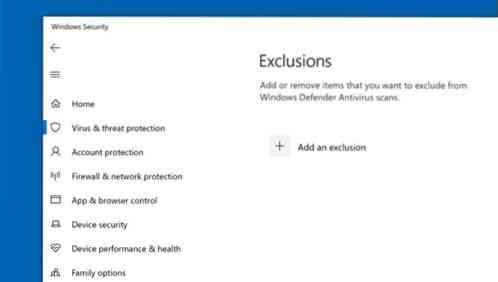
Følg disse trin for at tilføje undtagelser på Windows Defender:
- Fra Start-menu åben Windows Defender
- Vælg Virus- og trusselsbeskyttelse.
- Fra indstillingerne hit Virus- og trusselsbeskyttelsesindstillinger.
- Under afsnittet Udelukkelser skal du vælge Tilføj eller fjern undtagelser.
- Klik på Tilføj en udelukkelse.
- Vælg mappe eller fil, du vil ekskludere.
- Bekræft valg.
Dette skal løse dit problem. Men husk altid, hvis du hvidlister en EXE-fil, kan din computer være i fare. Så vær forsigtig med dette hack.
4] Antivirus blokerer e-mail
Windows 10 er forudindlæst med integreret mail-support. Så disse sikkerhedsprogrammer kan scanne de fleste af dine indgående / udgående e-mails. Denne sikkerhedsfunktion er meget vigtig, men kan undertiden udløse problemer ved at blokere dine e-mails uden grund. Hvad der sker her er, at antivirus som standard blokerer alle indgående og udgående e-mails uden at scanne de mulige trusler.
I dette tilfælde skal brugeren genaktivere e-mail-klientens funktionalitet. Og som de fleste af rettelserne fungerer tilføjelse af en udelukkelse eller indstilling af en ny regel inden for antivirus-firewall.
Bemærk venligst - Afhængigt af din antivirussoftware kan trinene til udførelse af disse rettelser variere. Se din antivirusdokumentation.
Vi håber, at denne guide hjælper dig med at kontrollere dit antivirus fra at blokere dine systemaktiviteter. Del dine observationer og erfaringer med os i kommentarfeltet nedenfor.

 Phenquestions
Phenquestions


